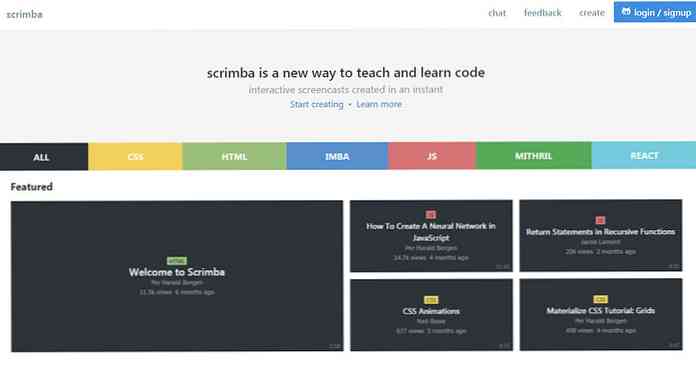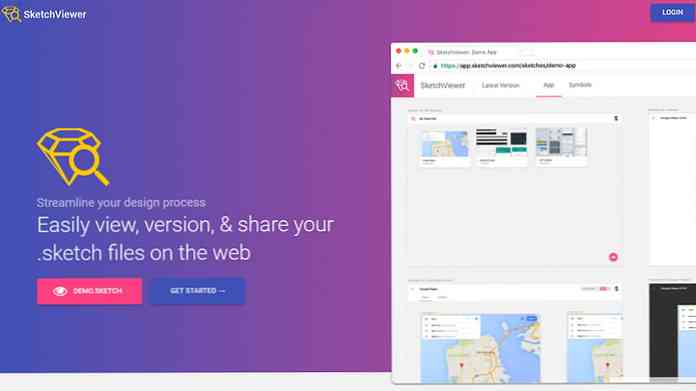Afficher le niveau de sécurité d'un site Web dans la barre d'adresse de Firefox
Si vous exécutez une interface utilisateur minimale et masquez la barre d'état, vous n'avez pas accès à l'icône de verrou de niveau de sécurité. Affichez le niveau de sécurité à l'aide de couleurs dans la barre d'adresse avec l'extension Glassy Urlbar pour Firefox..
Avant
Lorsque vous visitez un site Web «https:», quel est son degré de sécurité? Dans nos deux exemples, les deux ont le préfixe «https:» mais ne sont pas égaux en sécurité. Si vous avez la barre d'état visible, vous pouvez afficher l'icône de verrou pour vérifier, mais si vous exécutez une interface utilisateur minimale, alors?

L'icône de verrouillage montre clairement que «les informations non chiffrées» sont un problème ici.

Si la fonctionnalité n'a pas été désactivée, la fenêtre Avertissement de sécurité apparaît également lorsque le cryptage total n'est pas disponible. Ce dont vous avez besoin est quelque chose qui montrera la différence d'un simple coup d'œil tout en vous aidant à maintenir une interface utilisateur minimale.

Après
L'extension facilite la connaissance du niveau de sécurité des sites Web «https:». Si le site Web est totalement sécurisé, toute la zone de la barre d'adresse devient verte.

Et si le site Web n’est pas totalement sécurisé, une couleur jaune apparaîtra pour vous avertir. Simple et sans tracas.

Conclusion
Si vous cherchez quelque chose pour vous montrer la sécurité des sites que vous visitez, l’extension d’URL Glassy est celle que vous voudrez peut-être consulter..
Liens
Téléchargez l'extension Glassy Urlbar (extensions Mozilla)